WhatsApp является одним из самых популярных мессенджеров на планете, а поэтому перенесение своего аккаунта на новое устройство становится неизбежной процедурой для многих пользователей. Если вы решили сменить свой Android-смартфон и хотите сохранить все свои сообщения и контакты в WhatsApp, не беспокойтесь - у нас есть для вас пошаговая инструкция, которая поможет выполнить перенос без проблем.
Шаг 1: Создайте резервную копию
Перед тем как переносить WhatsApp на новое устройство, необходимо создать резервную копию всех ваших сообщений, контактов и медиафайлов. Для этого откройте WhatsApp на вашем старом устройстве, откройте "Настройки" и выберите пункт "Чаты". Здесь вы найдете опцию "Резервное копирование". Нажмите на неё и выберите "Создать резервную копию". Подождите, пока процесс завершится, и убедитесь, что резервная копия сохранена в облачном хранилище Google Drive или iCloud (для пользователей iOS).
Шаг 2: Установите WhatsApp на новое устройство
На следующем этапе вам нужно установить WhatsApp на своё новое устройство Android. Откройте приложение Google Play Store, найдите WhatsApp с помощью поиска и нажмите на кнопку "Установить". Дождитесь окончания установки и откройте приложение. При первоначальной настройке WhatsApp введите свой номер телефона, чтобы подтвердить аккаунт и регистрацию.
Шаг 3: Восстановите резервную копию
После успешной регистрации на новом устройстве вам будет предложено восстановить вашу резервную копию. Нажмите "Восстановить" и подтвердите процесс. WhatsApp автоматически найдет вашу сохраненную резервную копию и начнет восстанавливать все ваши сообщения и контакты. Подождите, пока процесс восстановления завершится, и наслаждайтесь использованием WhatsApp на новом устройстве со всей вашей сохраненной информацией.
Теперь вы знаете, как перенести WhatsApp с Android на Android с помощью нашей пошаговой инструкции. Этот процесс не занимает много времени или усилий, но поможет вам сохранить все ваши важные сообщения и контакты. Наслаждайтесь использованием WhatsApp на вашем новом устройстве!
Перенос WhatsApp с Android на Android: пошаговая инструкция
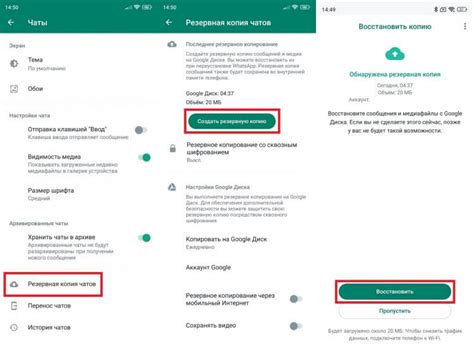
Шаг 1: Создать резервную копию WhatsApp на старом устройстве Android
Перед тем, как начать процесс переноса, убедитесь, что на старом устройстве Android установлено приложение WhatsApp и ваш аккаунт настроен. Затем, выполните следующие действия:
- Откройте WhatsApp и войдите в свой аккаунт, если вы еще этого не сделали.
- Перейдите в меню настроек WhatsApp, нажав на три точки в верхнем правом углу экрана.
- Выберите пункт «Настройки».
- В меню настроек выберите раздел «Чаты».
- Нажмите на пункт «Резервное копирование чатов».
- В разделе «Резервное копирование на Google Drive» выберите, когда и как часто создавать резервные копии.
- Нажмите на кнопку «Создать резервную копию сейчас», чтобы начать процесс резервного копирования.
Шаг 2: Подготовка нового устройства Android
Перед тем, как начать восстановление резервной копии WhatsApp на новом устройстве Android, убедитесь, что:
- На новом устройстве Android установлено приложение WhatsApp из Google Play Store.
- Вы вошли в свой учетную запись Google на новом устройстве Android.
- Изменить номер телефона на новом устройстве, если вы используете новый номер.
Шаг 3: Восстановление резервной копии WhatsApp на новом устройстве Android
Чтобы восстановить резервную копию WhatsApp на новом устройстве Android, следуйте этим шагам:
- Убедитесь, что приложение WhatsApp установлено на новом устройстве Android и вы вошли в свой аккаунт.
- При первом запуске WhatsApp на новом устройстве, вам будет предложено восстановить резервную копию данных.
- Нажмите на кнопку «Восстановить», чтобы начать восстановление резервной копии.
- Подождите, пока процесс восстановления завершится. Время восстановления может зависеть от размера резервной копии данных.
- После завершения процесса восстановления, вы сможете использовать WhatsApp на новом устройстве Android со всеми своими чатами, медиа-файлами и настройками.
Перенос WhatsApp с одного устройства Android на другое может быть головной болью, но следуя этой пошаговой инструкции, вы сможете без проблем перенести все свои данные и аккаунт без потери.
Создайте резервную копию чатов на старом устройстве
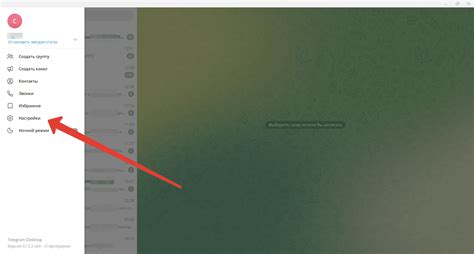
Перед тем как перенести WhatsApp на новое устройство, важно создать резервную копию всех ваших чатов, чтобы не потерять важную информацию. Следуйте этим шагам, чтобы создать резервную копию на своем старом Android-устройстве:
- Откройте приложение WhatsApp на вашем устройстве.
- Тапните на «Настройки», обычно это значок шестеренки или три точки в верхнем правом углу экрана.
- Выберите «Чаты», а затем «Резервное копирование чатов».
- Настройте параметры резервного копирования по вашему усмотрению. Вы можете выбрать периодичность автоматического резервного копирования и установить, включать ли фото и видео.
- Нажмите на «Сохранить» или «Резервное копирование сейчас», чтобы начать процесс создания резервной копии.
- Дождитесь завершения процесса резервного копирования. Время, необходимое для завершения операции, зависит от объема данных и скорости вашего интернет-соединения.
После создания резервной копии вы готовы перенести WhatsApp на новое устройство при помощи этой копии. В следующем разделе рассмотрим, как это сделать.
Установите WhatsApp на новом устройстве
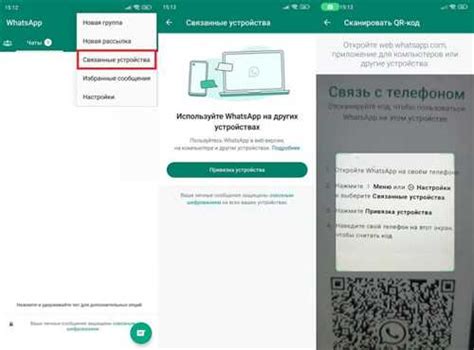
Для переноса WhatsApp со своего старого Android-устройства на новое Android-устройство вам нужно сначала установить WhatsApp на новом устройстве. Следуйте этим шагам, чтобы установить WhatsApp:
- Откройте Google Play Store на вашем новом устройстве.
- Нажмите на поле поиска, расположенное в верхней части экрана.
- Введите "WhatsApp" в поле поиска.
- Выберите WhatsApp Messenger в результатах поиска.
- Нажмите на кнопку "Установить".
- После завершения установки нажмите на кнопку "Открыть", чтобы запустить WhatsApp.
- Следуйте инструкциям на экране, чтобы завершить настройку WhatsApp, включая ввод вашего номера телефона и проверку.
- После завершения настройки WhatsApp на новом устройстве, вы сможете перенести свои данные WhatsApp с помощью резервной копии.
Запустите приложение на новом устройстве и подтвердите номер телефона

После установки WhatsApp на новое устройство откройте приложение, чтобы начать процесс переноса данных. При запуске WhatsApp на новом устройстве вам будет предложено пройти регистрацию с вашим номером телефона.
Убедитесь, что вводите правильный номер телефона, который вы использовали на предыдущем устройстве. Нажмите на кнопку "Продолжить" для подтверждения номера.
После подтверждения номера телефона WhatsApp попросит вас восстановить резервную копию данных, которую вы создали на предыдущем устройстве. Если вы хотите перенести все ваши сообщения, фотографии и файлы на новое устройство, нажмите на кнопку "Восстановить".
Пожалуйста, будьте терпеливы, восстановление может занять некоторое время в зависимости от размера резервной копии и скорости интернет-соединения.
После успешного восстановления резервной копии данных, WhatsApp будет готов к использованию на вашем новом устройстве. Вы сможете просматривать все свои предыдущие сообщения, делиться фотографиями и файлами, а также общаться со своими контактами без каких-либо усилий.
Восстановите резервную копию чатов на новом устройстве
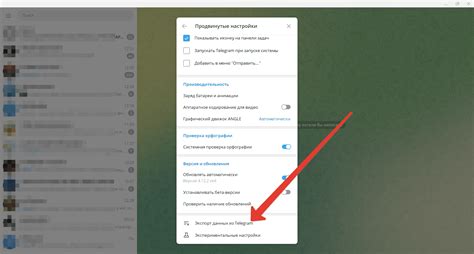
1. Вставьте SIM-карту и подключите новое устройство к сети Wi-Fi;
2. Загрузите приложение WhatsApp из Google Play и установите его на новом устройстве;
3. Запустите WhatsApp и введите свой номер телефона для регистрации;
4. При получении проверочного SMS-кода введите его в соответствующее поле;
5. Вас попросят восстановить резервную копию, нажмите "Восстановить", чтобы восстановить все чаты и данные;
6. Дождитесь завершения восстановления резервной копии;
7. После завершения восстановления, нажмите "Далее" и настройте аккаунт приложения;
8. Вы успешно восстановили резервную копию чатов на новом устройстве и можете продолжить общение с друзьями и семьей!
Перенесите медиафайлы на новое устройство
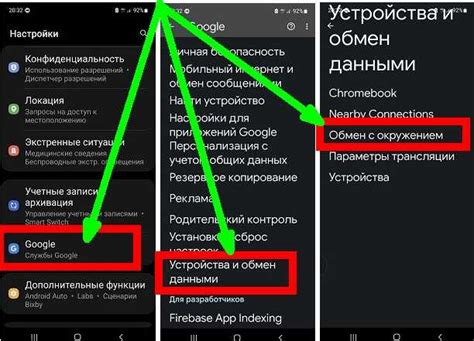
После переноса чатов и сообщений вы также можете перенести все медиафайлы, такие как фотографии, видео и аудиозаписи, на ваше новое устройство. Вот как это сделать:
- Откройте файловый менеджер на вашем старом устройстве.
- Найдите папку "WhatsApp" и откройте ее.
- Выберите папку "Media".
- Скопируйте все файлы из папки "Media" на ваше новое устройство.
- Откройте файловый менеджер на вашем новом устройстве и найдите папку "WhatsApp".
- Вставьте скопированные медиафайлы в папку "Media" на вашем новом устройстве.
Теперь все ваши медиафайлы будут доступны в WhatsApp на новом устройстве. Вы можете просматривать фотографии, видео и слушать аудиозаписи, как и на старом устройстве.
Обновите список контактов WhatsApp на новом устройстве
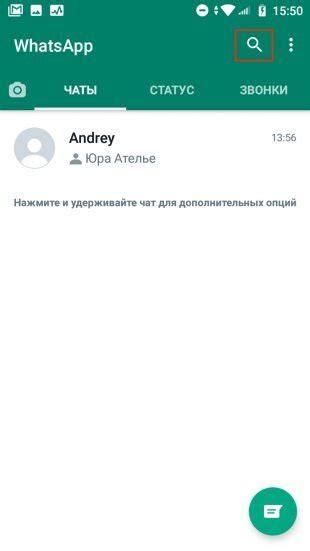
Когда вы переносите WhatsApp на новое устройство Android, вам также потребуется обновить свой список контактов в приложении. Это позволит вам продолжить общение с вашими друзьями и близкими без проблем.
Следуйте этим шагам для обновления списка контактов WhatsApp на новом устройстве Android:
- Откройте приложение WhatsApp на новом устройстве Android.
- Нажмите на значок "Меню", расположенный в верхнем правом углу экрана.
- Выберите раздел "Настройки" в выпадающем меню.
- Перейдите в раздел "Аккаунт", а затем выберите "Обновить список контактов".
- WhatsApp начнет автоматически обновлять ваш список контактов и добавлять новые контакты, которые также используют WhatsApp.
- После завершения процесса обновления вам будет предоставлена информация о количестве обновленных контактов.
Теперь вы можете продолжить общение с вашими друзьями и близкими, кому на новом устройстве Android также установлен WhatsApp. Будьте уверены, что вы не пропустите ни одного важного сообщения или звонка, обновив свой список контактов WhatsApp!